如何在pr 2020软件中添加旧版标题并修改字体格式
今天给大家介绍一下如何在pr 2020软件中添加旧版标题并修改字体格式的具体操作步骤。
1. 首先打开电脑上的pr软件,进入主页面后,将想要编辑的素材导入软件后,拖动到右侧的时间轴上,创建序列。

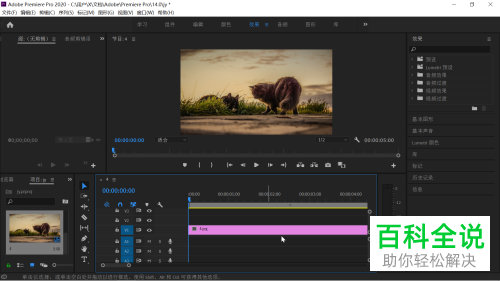
2. 然后在上方的菜单栏中,依次点击“文件”---“新建”---“旧版标题”,在弹出的新建窗口中,可以选择使用默认的标题名称也可以进行修改,接着点击下方的“确定“按钮。
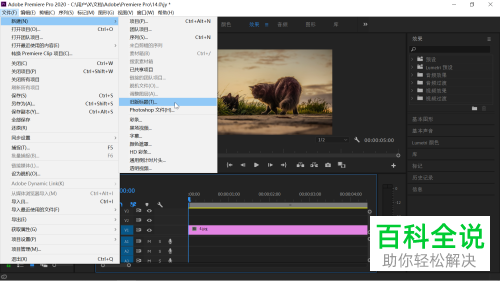
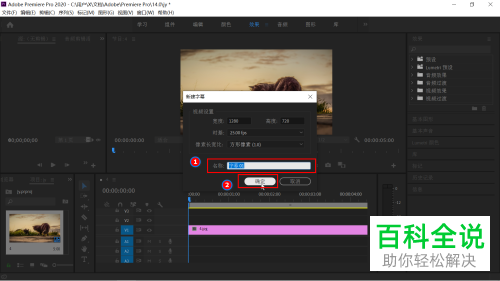
3. 在显示的文本框中,输入字幕文字,可以看到部分文字没有显示完全,而且右侧的字幕属性修改栏也显示不全。

4. 如图,将鼠标移动到属性栏的竖线处,当鼠标形状变成左右箭头和两条竖线时,按住不放向左拖动,这样就可以把字幕的属性栏显示出来了。

5. 将输入的文字选中,然后就可以在右侧的属性栏中,对文字的格式,比如字体,字号,颜色等进行修改了,中文的话,最好选择中文字体,就不会出现文字显示不出的情况了,修改好之后,关闭窗口即可。
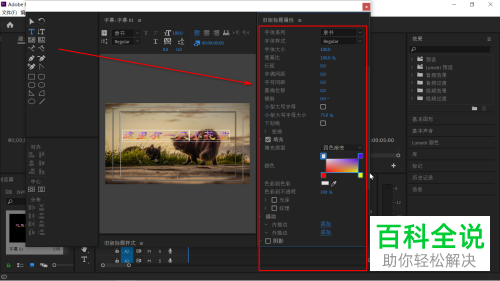
6. 最后,在左下方的项目区域,将制作好的字幕文件拖动到右侧的时间轴上即可完成添加。
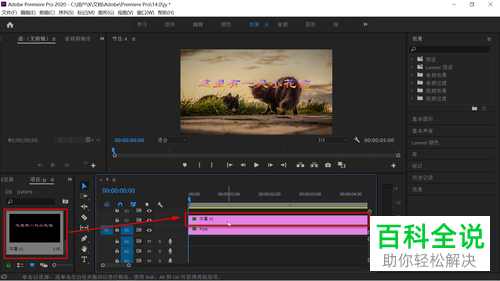
以上就是如何在pr 2020软件中添加旧版标题并修改字体格式的具体操作步骤。
赞 (0)

